Wenn der Mac nicht mit dem integrierten macOS-Wiederherstellungssystem starten kann, haben Sie die Möglichkeit, dasselbe über das Internet zu tun. Dabei holt sich der Rechner die Voraussetzungen zur Durchführung der Wiederherstellung direkt von Apple-Servern. Sobald dies erledigt ist, können Sie macOS neu installieren, aus einer Time Machine-Sicherung wiederherstellen, Festplattenprobleme beheben usw. Hier erfahren Sie mehr darüber und erfahren, wie Sie Ihren Mac im Internetwiederherstellungsmodus starten.
- Was macht die Internetwiederherstellung auf dem Mac?
- So rufen Sie den Internet-Wiederherstellungsmodus auf einem Mac auf
- Was tun, wenn die Internetwiederherstellung nicht funktioniert?
Was macht die Internetwiederherstellung auf dem Mac?
Wie oben erwähnt, kommt die Internetwiederherstellung zu Hilfe, wenn die normale Wiederherstellung nicht verfügbar ist. Sie können damit die gleichen Aktionen ausführen. Sie sind:
- Aus Time Machine-Backup wiederherstellen
- macOS neu installieren
- Onlinehilfe erhalten :In diesem Safari-Browser wird geöffnet, damit Sie das Internet nutzen können. Safari-Erweiterungen würden jedoch deaktiviert.
- Festplattendienstprogramm :Zum Löschen, Reparieren von Datenträgern usw.
Welche Macs sind mit dem Internetwiederherstellungsmodus kompatibel
Alle modernen Macs haben die Möglichkeit der Internetwiederherstellung. Tatsächlich können sogar ältere Modelle, die 2010 oder 2011 veröffentlicht wurden, nach einem Firmware-Update die Internetwiederherstellung verwenden.
So rufen Sie den Internet-Wiederherstellungsmodus auf einem Mac auf
Wenn die eingebaute Wiederherstellung nicht richtig funktioniert und Sie den Mac einschalten, wird die Wiederherstellung automatisch über das Internet gestartet. Sie können dies aber auch mit den folgenden Schritten erzwingen.
- Starte deinen Mac neu oder schalte ihn mit dem Einschaltknopf ein und halte sofort Befehlstaste (⌘) + Wahltaste (⌥) + R gedrückt Schlüssel.
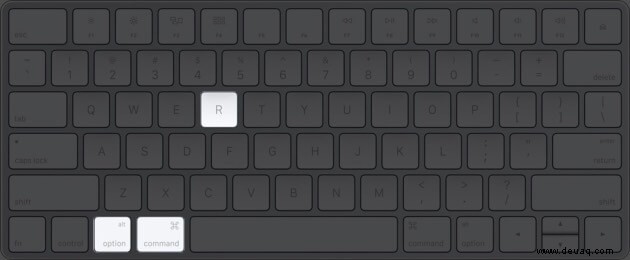
- Lassen Sie die Tasten los, wenn Sie das sich drehende Globussymbol auf dem Bildschirm sehen.
- Wenn Sie keine Kabelverbindung verwenden, klicken Sie auf Netzwerk auswählen und mit einem WLAN verbinden.
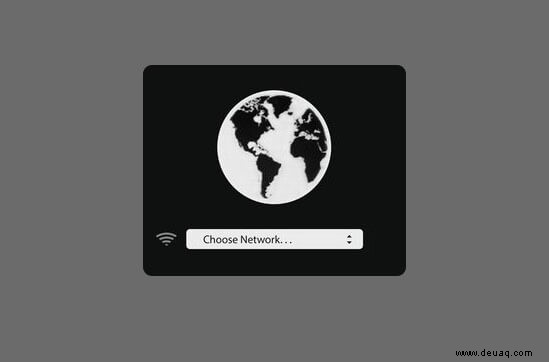
- Nachdem die Einstellungen vorgenommen wurden, sehen Sie einen Fortschrittsbalken unter dem sich drehenden Globus. Lassen Sie den Prozess uninterpretiert enden.
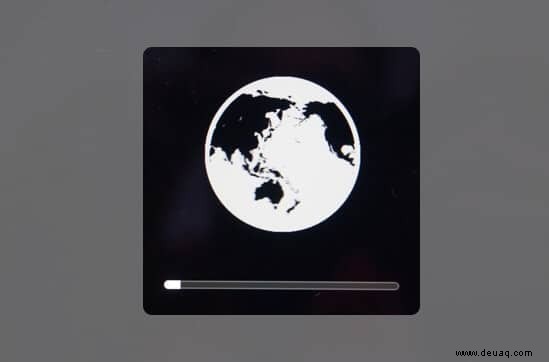
Sobald es abgeschlossen ist, sehen Sie den macOS-Wiederherstellungsbildschirm. Von hier aus können Sie eine der vier primären Optionen auswählen – Aus Time Machine-Sicherung wiederherstellen, macOS neu installieren, Hilfe online abrufen und Festplatten-Dienstprogramm.
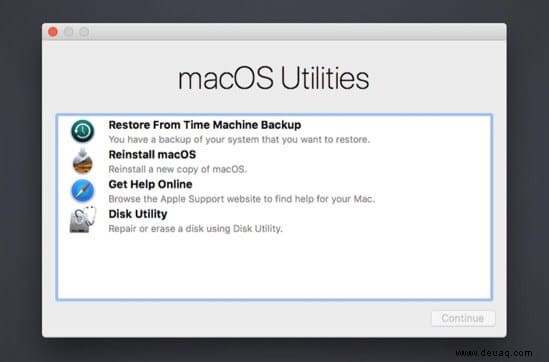
Was tun, wenn die Internetwiederherstellung nicht funktioniert?
Wenn die Internetwiederherstellung nicht erfolgreich ist, sehen Sie ein Globussymbol mit einem Ausrufezeichen darin . Möglicherweise sehen Sie darunter auch eine Zahl wie -143 . Befolgen Sie in diesem Fall die folgenden Empfehlungen.
- Stellen Sie sicher, dass das Netzwerk die Sicherheit WPA (Wireless Protected Access), WPA2 oder WEP (Wired Equivalent Privacy) verwendet. Die meisten Heim- und Büronetzwerke tun dies bereits.
- Wechseln Sie zu einem anderen WLAN. Stellen Sie sicher, dass VPN nicht auf Routerebene verbunden ist.
- Ethernet verwenden (empfohlen ).
- Nach einiger Zeit erneut versuchen.
- Starten Sie Ihren Mac neu und drücken Sie sofort Befehlstaste + R . Prüfen Sie, ob das integrierte Wiederherstellungssystem funktioniert oder nicht.
- Erstellen Sie ein bootfähiges Laufwerk und versuchen Sie, macOS damit zu installieren.
Abmeldung
So können Sie Ihren Mac im Internet-Wiederherstellungsmodus starten. Ich hoffe, diese kurze Anleitung hat Ihnen geholfen, das Problem mit Ihrem Gerät zu beheben.
Falls Sie Fragen oder zusätzliche Vorschläge haben, nutzen Sie bitte das Kommentarfeld unten.
WEITER LESEN:
- So schützen Sie einen Ordner auf einem Mac mit einem Passwort
- So ändern Sie die Systemakzentfarbe auf dem Mac
- Doppelte Kontakte auf iPhone und Mac löschen
- So sichern Sie Ihren Mac